4 cose interessanti da sapere su Edge Browser in Windows 10
Varie / / February 14, 2022
Internet Explorer è ormai un ricordo del passato Microsoft ha interrotto il supporto per le versioni 7,8,9 e 10. Con il lancio di Windows 10, Microsoft ha dato molto importanza per il browser Edge. Sono state introdotte molte funzionalità interessanti rispetto alle versioni precedenti di Explorer, ma revocare il supporto ha dato il colpo di grazia.
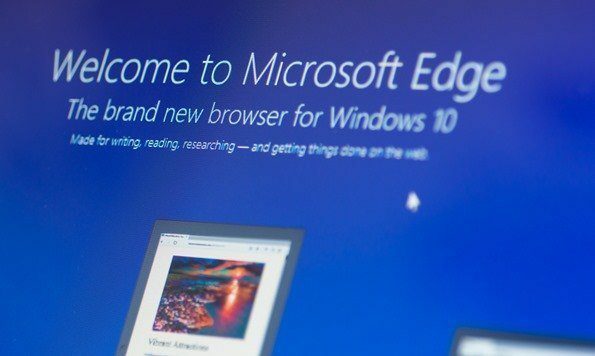
Abbiamo già trattato alcuni dei caratteristiche interessanti da tenere d'occhio nel browser Edge. Tuttavia, oggi parlerò di altri 4 fantastici suggerimenti che puoi utilizzare sul browser Edge per ottenere di più da esso. Diamo un'occhiata a loro.
1. Apri siti Web in IE per problemi di compatibilità
Sebbene Edge sia un browser moderno, puoi imbatterti in problemi di compatibilità su alcuni siti Web. Ad esempio, alcuni siti Web che richiedono un plug-in Silverlight per funzionare non sono compatibili con Microsoft Edge, vedrai il pulsante Scarica Silverlight su di essi. Inoltre, molti siti Web che non sono stati aggiornati nel recente passato e funzionano ancora su HTML e CSS precedenti potrebbero sembrare danneggiati.
In questi casi, puoi fare clic sul browser Edge Menu a 3 punti e selezionare l'opzione Apri con Internet Explorer. La pagina web si aprirà automaticamente con il Internet Explorer 11 installato in Windows 10.
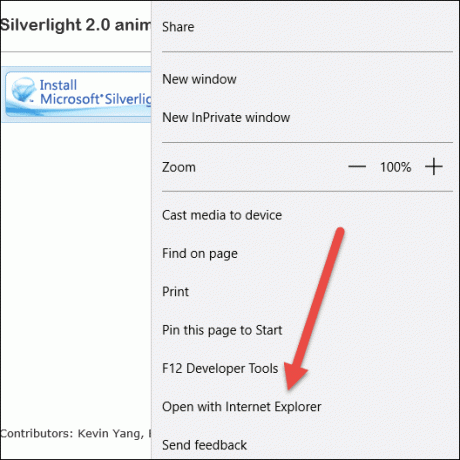
Tuttavia, se è necessario eseguire un sito Web nella versione precedente di Internet Explorer, premere F12 per aprire la modalità di debug. Lì, vai a Scheda Emulazione e selezionare l'opzione Stringa agente utente alla versione di Internet Explorer che desideri utilizzare. La pagina verrà ricaricata in visualizzazione compatibilità.

2. Visualizza le password salvate
Le password salvate in Microsoft Edge vengono archiviate in Gestione credenziali di Windows. Apri il Pannello di controllo e vai a Opzione di gestione delle credenziali.
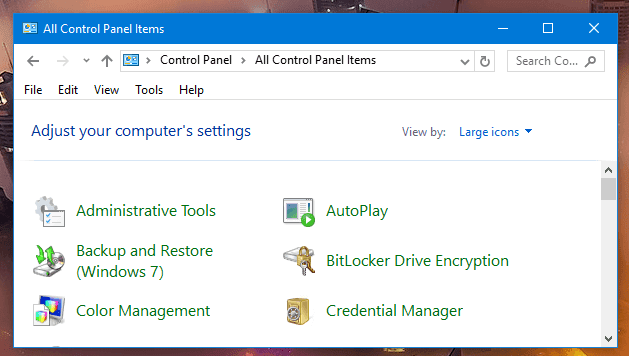
Qui troverai le credenziali Web che ospitano tutte le password Web archiviate tramite Edge Browser. Nel riepilogo, vedrai l'URL di accesso insieme al nome utente che utilizzi sul sito web. Se espandi, la password verrà nascosta insieme all'opzione per rivelare la password. Per motivi di sicurezza, Windows ti chiederà la password amministrativa prima di rivelare le password in testo normale.

Il trucco è utile per recuperare le password, ma può sollevare alcuni problemi di sicurezza. Se desideri disabilitare le impostazioni, puoi aprire Edge Browser Impostazioni e vai a Impostazioni avanzate per disabilitare l'offerta per salvare le password.
3. Aggiungi siti Web per iniziare
Se visiti regolarmente un sito Web, puoi aggiungerlo al menu Start e al desktop per l'accesso con un tocco sui tablet. Per bloccare un sito Web, apri la pagina Web e seleziona l'opzione Appunta questa pagina a Start dal menu a 3 punti.

I siti Web verranno aggiunti al menu Start e lo farai anche tu ricevi gli ultimi aggiornamenti poiché si tratta di Live Tiles. Le tessere possono essere ridimensionate utilizzando il menu di scelta rapida e possono anche essere ridimensionate secondo le esigenze dell'utente.

4. Cambia motore di ricerca predefinito in Google
Per quanto ovvio, il browser predefinito per Microsoft Edge è Bing. Ma la cosa buona è che può essere cambiato in Google, DuckDuckGo o qualsiasi altro motore di ricerca provider che desideri utilizzare come predefinito. Ad esempio, per impostare Google come home page predefinita, apri la home page e fai clic su Impostazioni.
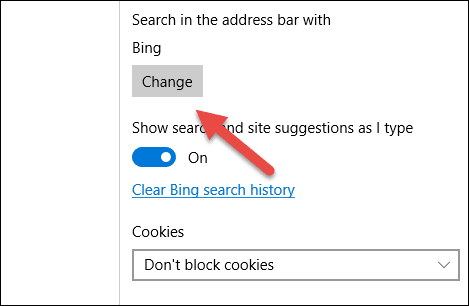
Infine, apri Impostazioni avanzate e lì troverai l'opzione Cerca nella barra degli indirizzi con Bing. Qui clicca su Modificare e Edge eseguirà automaticamente la scansione che sei sulla home page di Google con la casella di ricerca aperta e ti suggerirà di aggiungerla.

Questo è tutto, puoi aggiungere e impostare qualsiasi motore di ricerca come predefinito usando questo trucco.
Conclusione
Quindi questi erano alcuni suggerimenti avanzati per l'utente Microsoft Edge. Se hai un dubbio, chiedimi pure nel nostro forum di discussione. Ma per curiosità, vorrei davvero sapere il motivo per cui lo fai scegli il browser Edge su Firefox e Chrome. Terrò d'occhio il forum di discussione per sentirti.
Ultimo aggiornamento il 02 febbraio 2022
L'articolo sopra può contenere link di affiliazione che aiutano a supportare Guiding Tech. Tuttavia, non pregiudica la nostra integrità editoriale. Il contenuto rimane imparziale e autentico.



